CANON HF200 User Manual [nl]

CEL-SN3JA280
HD Camcorder
Gebruiksaanwijzing
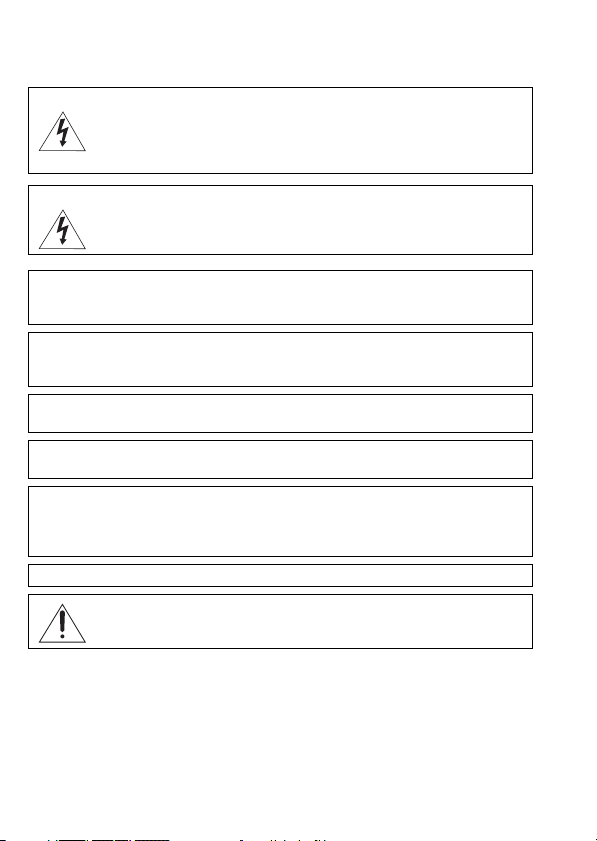
Inleiding
Belangrijke gebruiksinstructies
WAARSCHUWING!
VOORKOM ELEKTRISCHE SCHOKKEN. VERWIJDER DAAROM DE AFDEKKING (OF
ACHTERZIJDE) NIET. IN HET APPARAAT BEVINDEN ZICH GEEN ONDERDELEN DIE
DE GEBRUIKER ZELF MAG OF KAN REPAREREN. LAAT DIT DOEN DOOR
GEKWALIFICEERD ONDERHOUDSPERSONEEL.
WAARSCHUWING!
VOORKOM BRAND OF ELEKTRISCHE SCHOKKEN. STEL DIT PRODUCT DAAROM
NIET BLOOT AAN REGEN OF VOCHT.
VOORZICHTIG:
VOORKOM ELEKTRISCHE SCHOKKEN EN STORENDE INTERFERENTIES. GEBRUIK DAAROM
ALLEEN DE AANBEVOLEN ACCESSOIRES.
VOORZICHTIG:
HAAL DE STEKKER VAN HET NETSNOER UIT HET STOPCONTACT ALS U HET APPARAAT NIET
GEBRUIKT.
Voorkom elektrische schokken door het apparaat niet bloot te stellen aan waterdruppels of
waterspetters.
De stekker moet u gebruiken om het apparaat uit te schakelen. U moet de stekker direct
kunnen bereiken als zich een ongeval voordoet.
Als de compacte netadapter ingeschakeld is, mag u deze niet in een doek wikkelen of met een
doek afdekken, of in een besloten, te krappe ruimte leggen. Doet u dat wel, dan kan de
compacte netadapter te heet worden of de plastic behuizing vervormd raken, waardoor u
mogelijk bloot komt te staan aan elektrische schokken of brand kan optreden.
Het identificatieplaatje CA-570 bevindt zich aan de onderzijde.
De camcorder kan beschadigd raken als een ander apparaat dan de compacte
netadapter CA-570 wordt gebruikt.
2
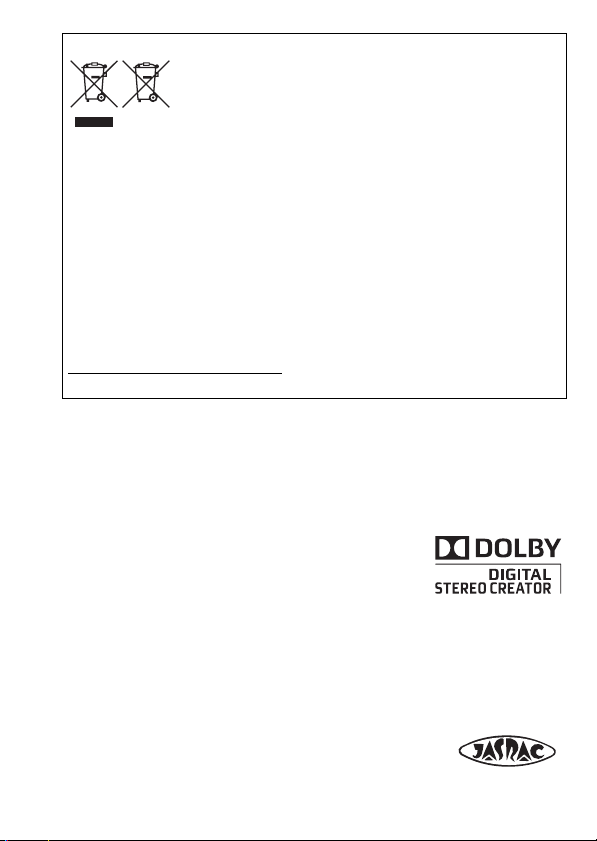
Alleen Europese Unie (en EEA).
Deze symbolen geven aan dat, volgens de WEEE-richtlijn (2002/96/
EG), de Batterijrichtlijn (2006/66/EG) en/of de nationale wetten in uw
land die deze richtlijnen uitvoeren, dit product niet mag worden
meegegeven met het gewone huishoudelijke afval als u het product
afdankt.
Dit product moet worden ingeleverd bij een hiertoe aangewezen inzamelingspunt, bijv.
door het in te leveren in de winkel als u een nieuw gelijksoortig product koopt of op een
recyclingslocatie waar elektrische en elektronische apparaten (EEE) en batterijen en
accu’s kunnen worden ingeleverd. Als u dit product op de verkeerde wijze afdankt, kan
dit schadelijke gevolgen hebben voor het milieu en de menselijke gezondheid omdat het
product in potentie gevaarlijke stoffen kan bevatten die over het algemeen geassocieerd
worden met EEE. Door dit product op de juiste wijze af te danken, draagt u tevens bij aan
een effectief gebruik van natuurlijke hulpbronnen.
Neem voor meer informatie over de recycling van dit product contact op met de lokale
overheid, de gemeentereiniging, de instantie die verantwoordelijk is voor een plaatselijk
recyclingsprogramma of een inleverpunt voor huishoudelijk afval, of ga naar
www.canon-europe.com/environment.
(EEA: Noorwegen, IJsland en Liechtenstein)
Informatie over handelsmerken
• Het SD-logo is een handelsmerk. Het SDHC-logo is een handelsmerk.
• Microsoft, Windows en Windows Vista zijn handelsmerken of gedeponeerde handelsmerken van Microsoft
Corporation in de V.S. en/of andere landen.
• Macintosh en Mac OS zijn handelsmerken van Apple Inc., geregistreerd in de V.S. en andere landen.
• Het x.v.Colour-logo en x.v.Colour-logo zijn handelsmerken.
• HDMI, het HDMI-logo en High-Definition Multimedia Interface zijn
handelsmerken of gedeponeerde handelsmerken van HDMI Licensing LLC.
• “AVCHD” en het “AVCHD”-logo zijn handelsmerken van Panasonic
Corporation en Sony Corporation.
• Gefabriceerd onder licentie van Dolby Laboratories.
“Dolby” en het symbool met de dubbele D zijn handelsmerken van Dolby
Laboratories.
• Overige namen en producten die hierboven niet zijn vermeld, kunnen handelsmerken of gedeponeerde
handelsmerken zijn van de betreffende ondernemingen.
• Voor dit product is een licentie verleend op basis van AT&T-patenten voor de MPEG-4-standaard en dit product
mag worden gebruikt voor het coderen van MPEG-4-compatibele video en/of decoderen van MPEG-4compatibele video die al leen (1) voor een persoonlijk en niet-commercieel doel was gecodeerd of (2) door een
video-leverancier op basis van AT&T-patenten was gecodeerd om MPEG-4-compatibele video te leveren. Voor
elk ander gebruik van de MPEG-4-standaard is geen licentie verleend, expliciet noch impliciet.
• Over de muziekbestanden
Licentienummer: R-0801324
Componist: Keita Miyahara
Namen van muzieknummers: The new legend, Speed rock, Amazing story, Hit the ceiling, The techno light.
3
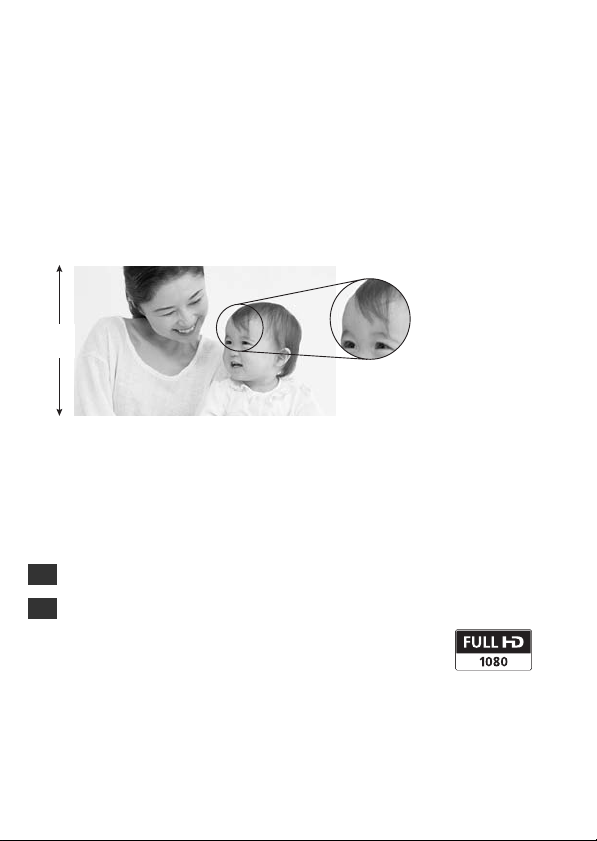
Genieten van High-Definition Video met uw camcorder
Leg met High-Definition-opnamen uw meest gekoesterde momenten
vast, of het nu om een onvergetelijk landschap gaat of om de plezierige
momenten met uw familie en vrienden. En dat met een kwaliteit die
alleen onderdoet voor de werkelijkheid van die momenten zelf.
Wat is High-Definition Video?
1.080
lijnen
Leg het kleinste detail vast,
bijvoorbeeld de beweging of de
glans van een haarlok.
Uw camcorder is uitgerust met een Full High-Definition-beeldsensor (Full
HD CMOS) die video vastlegt met een resolutie van 1.920 x 1.080 pixels
U krijgt hiermee video-opnamen van een ongeëvenaard hoge kwaliteit, fijn
detail en levensechte rijke kleuren.
Hoe laat Full High-Definition zich vergelijken met TV-uitzendingen in
Standard-Definition?
Circa 5 maal het aantal pixels.
5
Bijna 90 % meer scanlijnen.
1.9
“Full HD 1080” heeft betrekking op Canon-camcorders die
compatibel zijn met High-Definition Video die is samengesteld
uit 1.080 verticale pixels (scanlijnen).
1
Video wordt alleen met deze resolutie opgenomen als de opnamemodus op MXP
of FXP staat. In een andere opnamemodus wordt de opname gemaakt met
1.440 x 1.080 pixels.
1
4
.
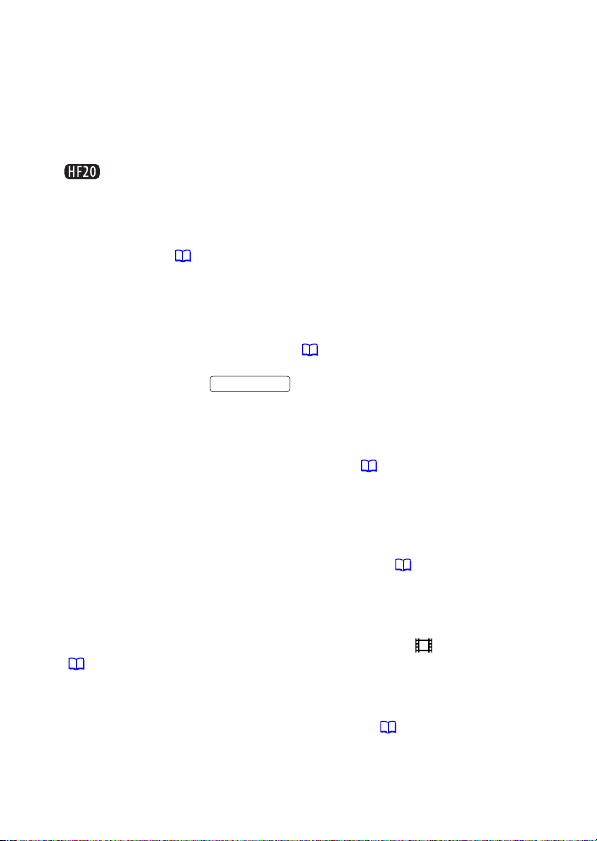
Wat zijn de voordelen van flashgeheugen?
Uw video’s en foto’s worden vastgelegd in het interne geheugen (alleen
) of op in de winkel verkrijgbare SD/SDHC-geheugenkaarten
gebruik van AVCHD-specificaties
flashgeheugen houdt in dat er geen bewegende delen aanwezig zijn in de
opname-eenheid van de camcorder. Hierdoor is de camcorder kleiner,
lichter en sneller. In de praktijk houdt dit in dat u met gebruik van de
snelstartfunctie ( 44) binnen circa één seconde het LCD-paneel kunt
openen en kunt beginnen met opnemen.
3
. Opnamen maken met het
2
met
Zijn er nieuwe functies?
Vooropname Als vooropname ( 64) is geactiveerd, begint de
camcorder continu video op te nemen in een tijdelijk geheugen van
3 seconden. Als u de -toets indrukt, begint de opname
3 seconden eerder dan het moment waarop u met opnemen begint. Dit is
vooral handig wanneer het moeilijk is in te schatten wanneer u moet
beginnen met opnemen.
Gezichtsdetectie Met gezichtsdetectie ( 68) kan de camcorder
automatisch gezichten van mensen herkennen en deze informatie gebruiken
om de scherpstelling bij te stellen en de beste belichtingsinstellingen te
kiezen om mooie video’s en foto’s te kunnen maken.
Video Snapshot Ontdek een nieuwe en leuke manier om video-
opnamen te maken met Video Snapshot-scènes ( 62). Neem korte
scènes (van circa 4 seconden) op en gebruik deze in een videoclip in
combinatie met uw favoriete achtergrondmuziek.
Cinemamodus Geef aan uw opnamen een cinematografisch karakter
door gebruik te maken van het opnameprogramma [ Cinema modus]
( 61) met de
2
Als u wilt weten welke geheugenkaarten u met deze camcorder kunt gebruiken,
raadpleeg dan Bij gebruik van een geheugenkaart ( 37) voor meer informatie.
3
AVCHD is de nieuwe standaard voor het opnemen van High-Definition Video. Bij
AVCHD-specificaties wordt het videosignaal opgenomen met gebruik van MPEG-4
AVC/H.264-compressie en wordt het audiosignaal opgenomen in Dolby Digital.
START/STOP
25 fps progressieve beeldsnelheid.
5
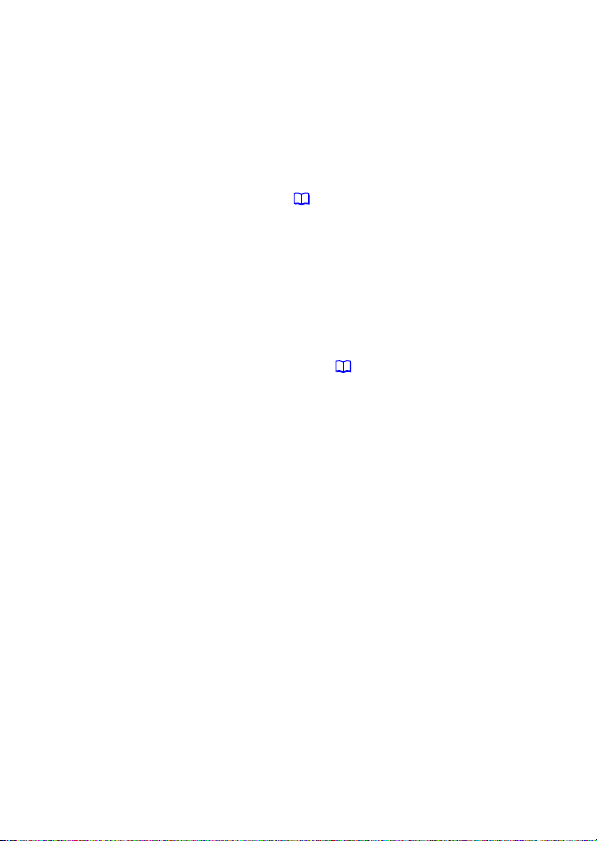
Kan ik mijn High-Definition Video afspelen op
andere apparaten?
U kunt uw camcorder natuurlijk aansluiten op een HDTV om met familie en
vrienden te genieten van uw opnamen ( 116). Ook kunt u het volgende
doen:
• Video-opnamen die u hebt gemaakt op een geheugenkaart, kunt u
eenvoudig afspelen door de kaart rechtstreeks aan te sluiten op een
AVCHD-compatibel TV-toestel of een HDD- of DVD-recorder die is
uitgerust met een SD/SDHC-geheugenkaartsleuf
handleiding van uw TV of digitale videorecorder voor meer
bijzonderheden.
• U kunt opnamen afspelen vanaf AVCHD-schijven die u hebt gemaakt
met de optionele DVD-brander DW-100
de DVD-brander zelf of op AVCHD-compatibele DVD-spelers of
Blu-ray-spelers
4
Afhankelijk van het apparaat kan het voorkomen dat opnamen niet correct
worden afgespeeld, zelfs als het apparaat AVCHD-compatibel is. In dat geval
moet u de opnamen op de geheugenkaart afspelen op de camcorder zelf.
5
U kunt met de optionele DVD-brander DW-100 geen AVCHD-schijven maken met
scènes die zijn opgenomen in de MXP-modus. Gebruik de software op de
bijgeleverde Video Tools CD-ROM om van dergelijke scènes een backup te
maken.
5
.
( 118). Dit kunt u doen op
6
4
. Raadpleeg de
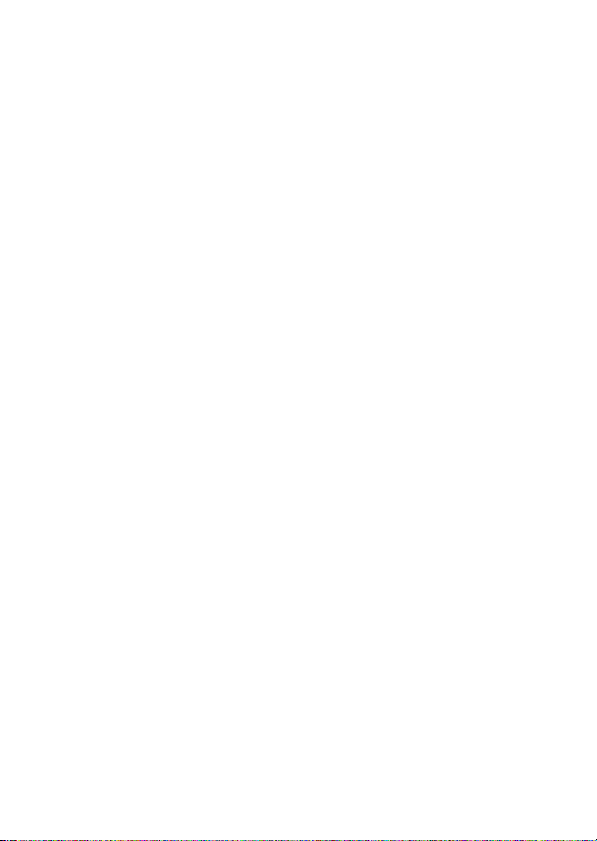
7
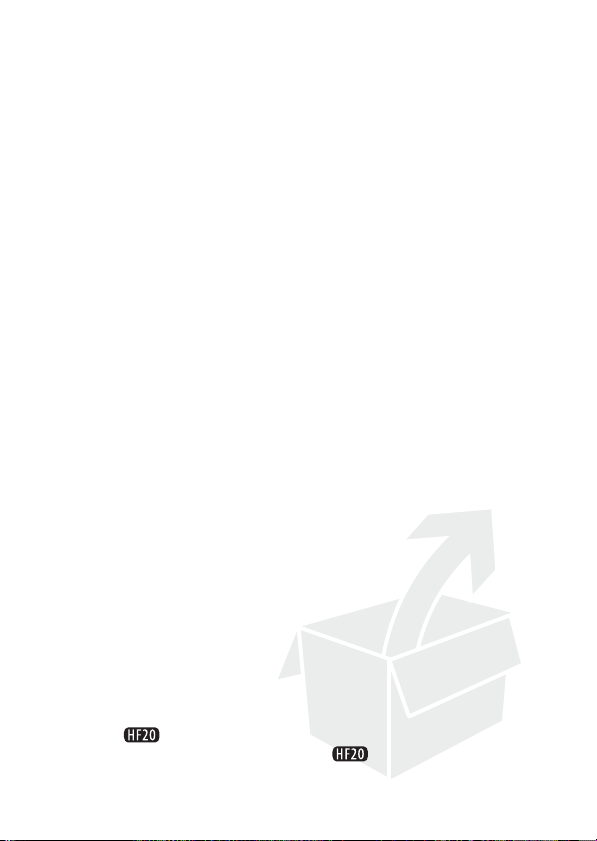
Inhoudsopgave
Inleiding
4 Genieten van High-Definition Video met uw camcorder
12 Wat u moet weten over deze handleiding
14 Kennismaking met de camcorder
14 Bijgeleverde accessoires en CD-ROM’s
16 Namen van onderdelen
19 Schermgegevens
Voorbereidingen
23 Beginnen
23 De ferrietkern bevestigen
23 De accu opladen
26 De draadloze afstandsbediening en accessoires
28 De stand en helderheid van het LCD-scherm bijstellen
30 Basisbediening van de camcorder
30 Bedieningsstanden
32 Joystick en joystickaanduiding
32 Gebruik van de menu’s
35 Eerste instellingen
35 De datum en tijd instellen
36 De taal wijzigen
36 De tijdzone wijzigen
37 Bij gebruik van een geheugenkaart
37 Geheugenkaarten die u met de camcorder kunt
38 Een geheugenkaart plaatsen en verwijderen
39 Het geheugen voor de opnamen selecteren
39 Het interne geheugen (alleen ) of de
8 Inhoudsopgave
voorbereiden
gebruiken
geheugenkaart initialiseren
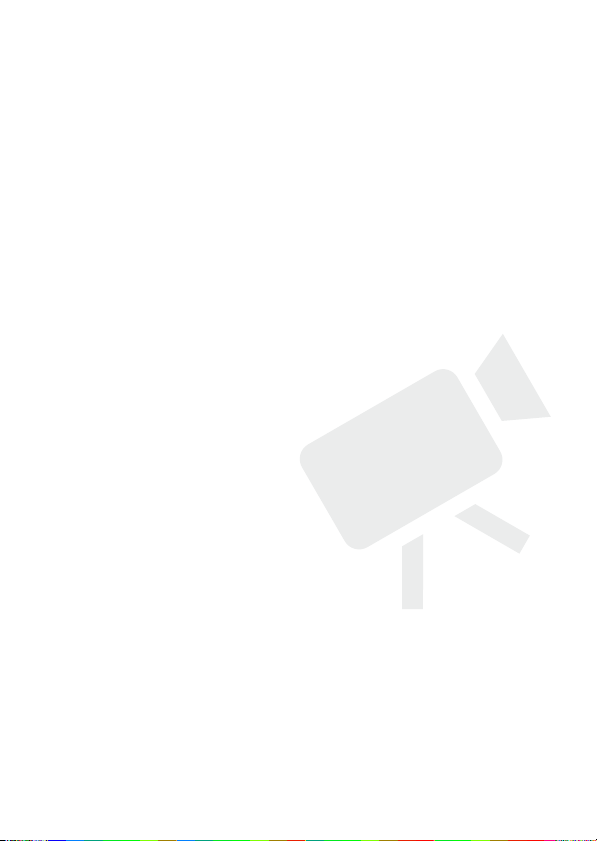
Video
41 Elementaire opnamefuncties
41 Video opnemen
42 De videokwaliteit selecteren (opnamemodus)
43 Zoomen
44 Snelstartfunctie (Quick Start)
46 Elementaire weergavefuncties
46 Video afspelen
48 Selecteren welke opnamen u wilt afspelen
49 Zoeken naar scènes
51 Het punt selecteren waar met afspelen moet worden
53 Vooraf opnamen in het indexscherm selecteren
55 Scènes verwijderen
57 Geavanceerde functies
57 Opnameprogramma voor Speciale Scènes
59 De sluitertijd en het diafragma wijzigen
61 Cinemamodus: Aan uw opnamen een cinematografisch
61 Mini-videolamp
62 Video Snapshot
64 Vooropname
65 Zelfontspanner
66 Handmatige belichtingsinstelling en automatische
67 Handmatige scherpstelling
68 Gezichtsdetectie
69 Witbalans
71 Beeldeffecten
72 Digitale effecten
73 Schermgegevens en datacodering
74 Audio-opnameniveau
75 Gebruik van een hoofdtelefoon
77 Gebruik van de geavanceerde minischoen
77 Gebruik van een externe microfoon
begonnen
karakter geven
tegenlichtcorrectie
Inhoudsopgave 9
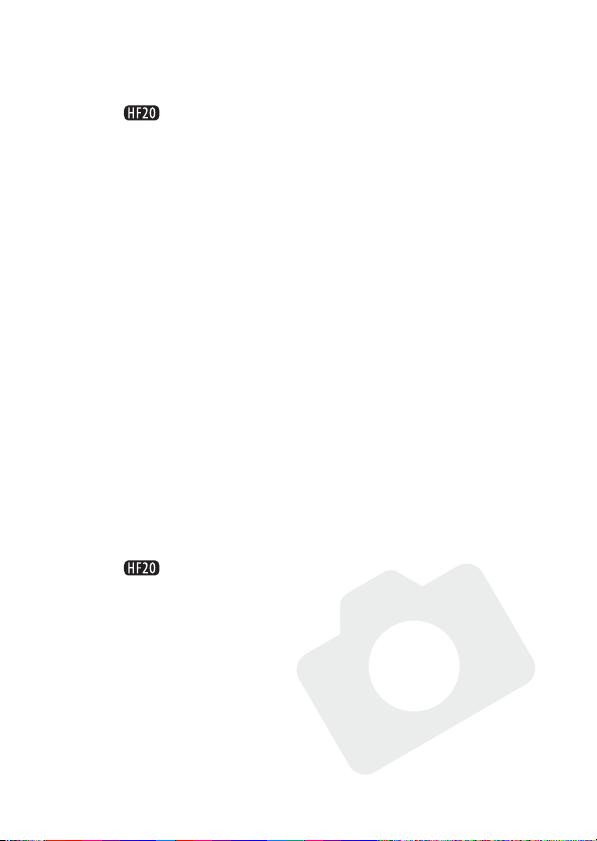
79 De afspeellijst en bewerkingen van scènes
79 Splitsen van scènes
80 De afspeellijst bewerken: Toevoegen, verwijderen,
84 Scènes kopiëren
verplaatsen en afspelen
Foto’s
86 Elementaire opnamefuncties
86 Foto’s maken
87 De grootte en kwaliteit van foto’s selecteren
88 Een foto verwijderen direct nadat deze is gemaakt
89 Elementaire weergavefuncties
89 Foto’s bekijken
90 Foto’s verwijderen
92 Foto’s tijdens weergave vergroten
93 Overige functies
93 Flitser
94 Transportmodus: Continu-opnamen en reeksopnamen
95 Foto’s maken tijdens het opnemen van films (gelijktijdig
96 Lichtmetingsstand
97 Diashow
98 Foto’s roteren
98 Histogramweergave
99 Foto’s maken van een scène die wordt afgespeeld
100 Foto’s beveiligen
101 Kopiëren van foto’s
104 Foto’s afdrukken
104 Foto’s afdrukken (Direct Print)
106 De afdrukinstellingen selecteren
108 Snij-instellingen
109 Afdrukopdrachten
opnamen maken)
10 Inhoudsopgave
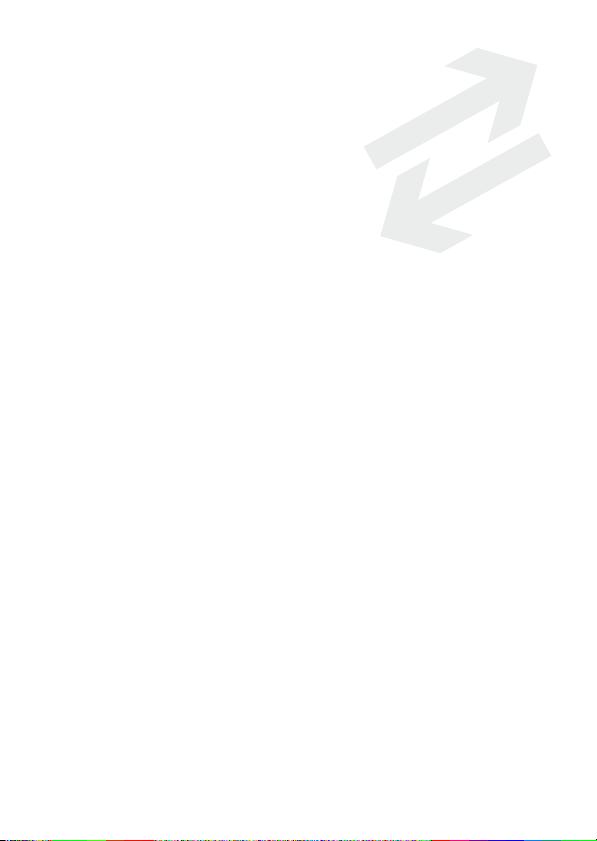
Externe aansluitingen
112 Aansluitpunten op de camcorder
113 Aansluitschema’s
116 Afspelen op een TV-scherm
117 Opslaan van uw opnamen
117 Op uw computer opnamen opslaan
118 High-Definition (AVCHD)-schijven en foto-DVD’s maken
122 Uw opnamen kopiëren naar een externe videorecorder
123 Foto’s kopiëren naar uw computer (direct kopiëren)
127 Kopieeropdrachten
Overige informatie
129 Bijlage: Menu-opties - Overzicht
129 FUNC.-menu
132 Instellingsmenu’s
143 Problemen?
143 Problemen oplossen
148 Overzicht van berichten
158 Wat u wel en niet moet doen
158 Hoe u de camcorder moet behandelen
162 De interne batterij verwijderen
165 Voeding/overig
166 Gebruik van de camcorder in het buitenland
167 Algemene informatie
167 Systeemschema
168 Optionele accessoires
173 Specificaties
177 Index
Inhoudsopgave 11
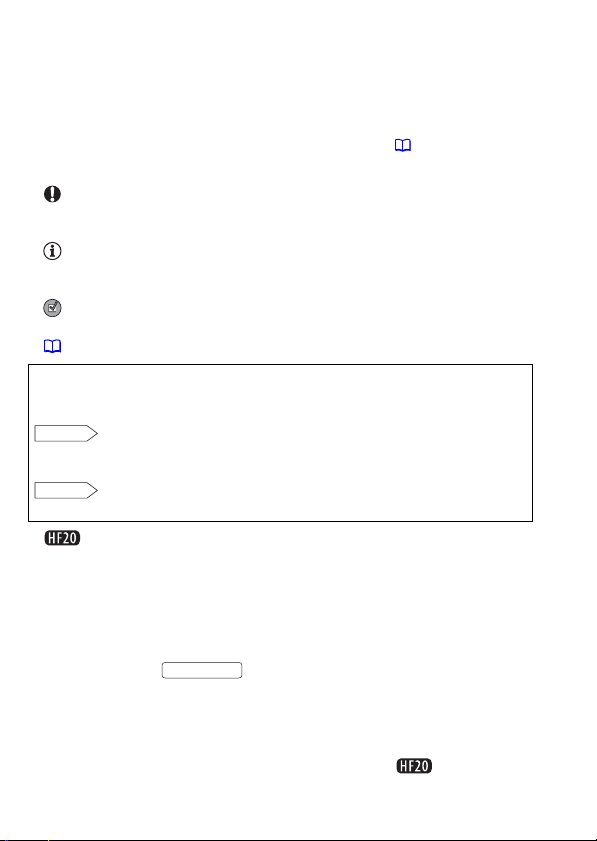
Wat u moet weten over deze handleiding
Bedankt dat u hebt gekozen voor de Canon LEGRIA HF20/LEGRIA HF200.
Neem deze handleiding zorgvuldig door voordat u de camcorder in gebruik
neemt en bewaar de handleiding op een gemakkelijk bereikbare plaats,
zodat u deze later altijd kunt raadplegen. Mocht uw camcorder niet goed
werken, raadpleeg dan de tabel
Conventies die in deze handleiding worden toegepast
• BELANGRIJK: Onder BELANGRIJK in deze handleiding wordt
een beschrijving gegeven van de voorzorgsmaatregelen die
betrekking hebben op de bediening van de camcorder.
• OPMERKINGEN: Onder OPMERKINGEN in deze handleiding
wordt een beschrijving gegeven van de overige functies die de
basisbediening van de camcorder complementeren.
• WAAR U OP MOET LETTEN: Beperkingen of vereisten voor de
beschreven functies.
• : Paginanummer ter referentie.
Om sommige handelingen uit te voeren, moet u ook andere
gebruikshandleidingen bestuderen. Dit wordt aangegeven met de
volgende pictogrammen:
DW-100
• : Informatie die alleen van toepassing is op het model dat staat
• In deze handleiding worden de volgende termen gebruikt:
• De foto’s in deze handleiding zijn gesimuleerde foto’s die zijn
Raadpleeg de ‘Digital Video Software’ Gebruikshandleiding
DVSD
afgebeeld in het pictogram.
Indien uit de tekst niet af te leiden is dat de term “geheugen”
betrekking heeft op enerzijds de “geheugenkaart” of anderzijds het
“interne geheugen”, dan heeft deze term betrekking op beide.
“Scène” heeft betrekking op één filmeenheid vanaf het moment
waarop u op de -toets drukt om met opnemen te
beginnen totdat u nog een keer op deze toets drukt om een pauze in
te lassen.
gemaakt met een fotocamera. Tenzij anders aangegeven, hebben
afbeeldingen en pictogrammen betrekking op de .
die is geleverd als PDF-bestand op de bijgeleverde
DIGITAL VIDEO Solution Disk CD-ROM.
Bestudeer de gebruikshandleiding van de optionele
DVD-brander DW-100.
START/STOP
Problemen oplossen
( 143).
12 Inleiding
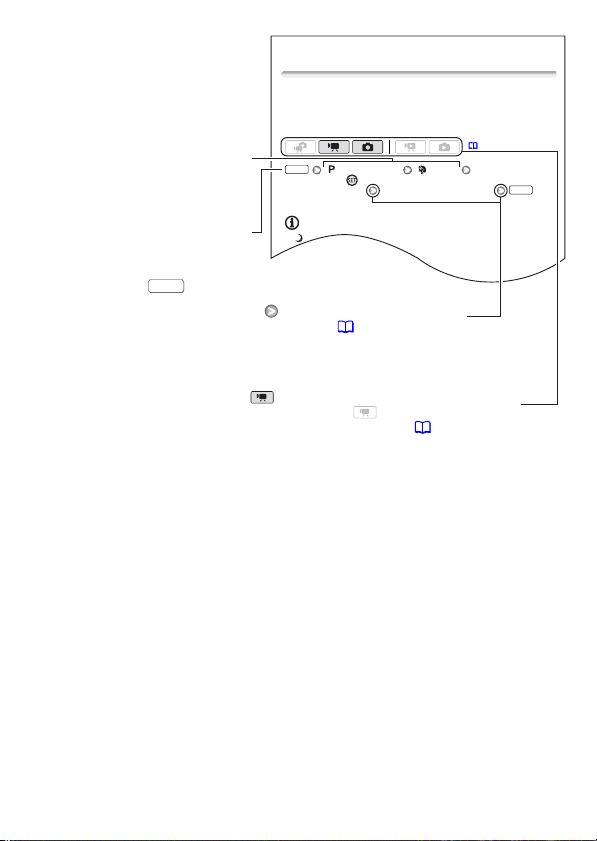
Geavanceerde functies
Opnameprogramma voor S peciale Scènes
Het is heel gemakkelijk opnamen te maken in een zeer helde r skioord of
alle kleuren van een zonsondergang of vuurwerk vast te leggen. U hoeft
alleen maar het opnameprogramma van de Speciale Scènes te
selecteren. Zie hieronder voor bijzo nderheden over de beschikbare opties.
Vierkante haakjes [ ] worden
gebruikt voor menu-opties
zoals die op het scherm
worden weergegeven.
De namen van de meeste
toetsen en schakelaars staan
aangeduid binnen een “toets”kader.
Bijvoorbeeld .
In deze handleiding wordt de pijl gebruikt om menuselecties in
te korten. Raadpleeg Gebruik van de menu’s ( 32) voor een
gedetailleerde beschrijving hiervan.
In deze handleiding wordt met aangegeven dat een functie beschikbaar
is in de vermelde bedieningsstand en wordt met aangegeven dat de
functie niet beschikbaar is. Raadpleeg Bedieningsstanden ( 30) voor meer
informatie.
FUNC.
FUNC.
[ Programma AE] [ Portret]
Druk op om de opnameprogramma’s van de Speciale
Scènes (SCN) Gewenst op nameprogramma op te
roepen
OPMERKINGEN
•[ Nacht]:
- Bewegende onderwerpen kunnen een nabeeld met sporen achterlaten.
- De beeldkwaliteit is mogelijk n iet zo goed als bij de andere programma’s.
- Op het scherm kunnen witte punten verschijnen.
- Automatische scherpstelling werkt mogelijk niet zo goed als bij andere
opnameprogramma’s. In dat geval moet u handmatig scherp stellen.
• [ Vuurwerk]:
- Het verdient aanbeveling gebruik te maken van een statief om wazige
beelden (door beweging van de camcorder) te voorkomen.
- In de stand worden langzamere sluitertijden gebruikt. Hierdoor is
het risico groter dat wazigheid optreedt. Stabiliseer de camcorder
door deze, bijvoorbeeld, op een statief te bevestigen.
• [ Portret]/[ Sport]/[ Strand]/[ Sneeuw]: Tijdens het afspelen
wordt het beeld mogelijk niet vloeiend weergegeven.
• [ Portret]: De achtergrond wordt waziger naarmate u verder inzoomt
(T).
• [ Sneeuw]/[ Strand]: Het onderwerp kan overbelicht raken op
bewolkte dagen of op beschaduwde plaatsen. Controleer het beeld op
het scherm.
(30)
FUNC.
Video 57
Inleiding 13
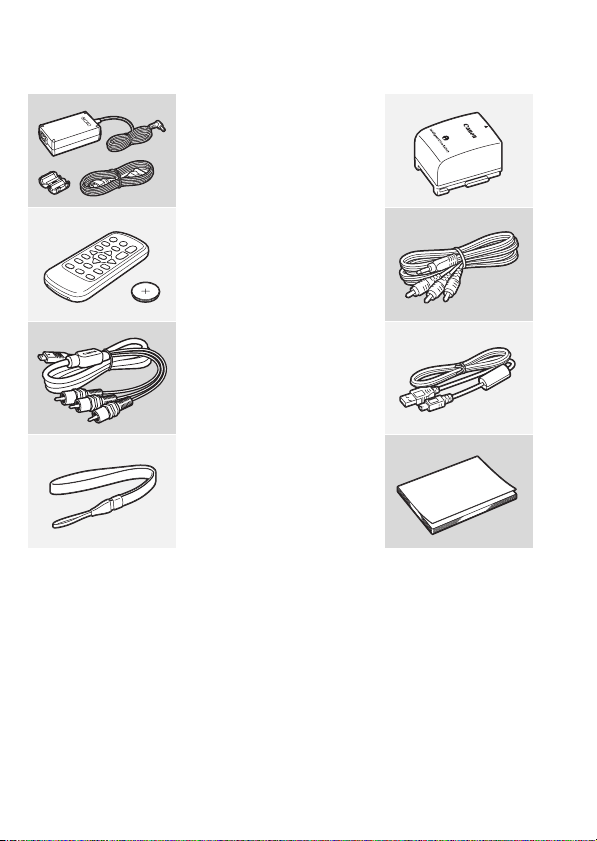
Kennismaking met de camcorder
Bijgeleverde accessoires en CD-ROM’s
De volgende accessoires worden met de camcorder mee geleverd.
XCompacte netadapter CA-570
(incl. netsnoer en ferrietkern)
Accu BP-809 W
XDraadloze afstandsbediening WL-D88
(incl. lithium-knoopcelbatterij CR2025 )
Stereovideokabel STV-250N W
Gele • Rode • Witte stekkers
XComponentkabel CTC-100/S
Rode • Groene • Blauwe stekkers
USB-kabel IFC-400PCUW
XPolsriem WS-30
Beknopte handleidingW
14 Inleiding
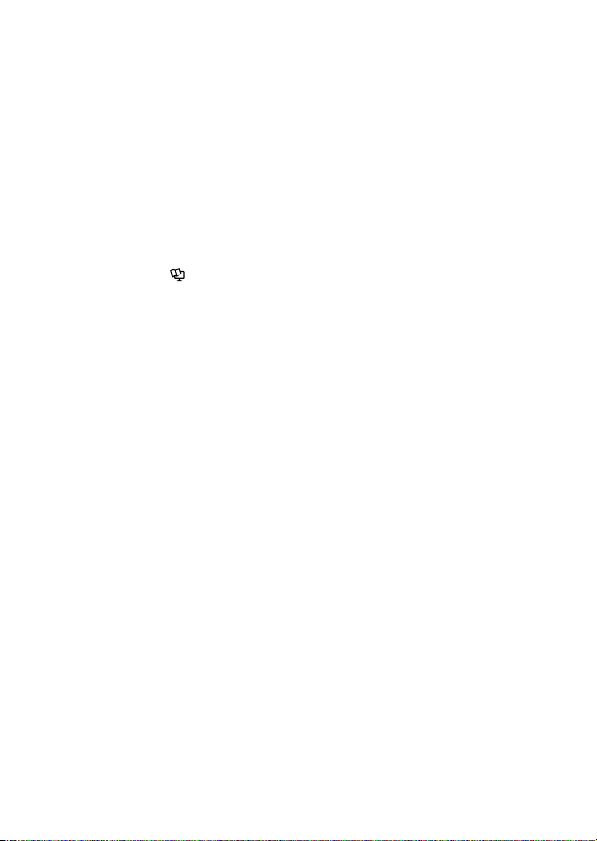
De volgende CD-ROM’s en softwareprogramma’s zijn met de camcorder
mee geleverd.
•De CD-ROM* PIXELA Application - Disc 1 en de ‘PIXELA ImageMixer
3 SE’ Installatiehandleiding
- ImageMixer 3 SE Transfer Utility - Software voor het opslaan en
kopiëren van films.
- Music Transfer Utility – Software om naar de camcorder
muziekgegevens te kopiëren voor het afspelen van Video Snapshots.
•De CD-ROM* PIXELA Application - Disc 2
- ImageMixer 3 SE Video Tools - Software voor het beheren, bewerken
en afspelen van films.
•De CD-ROM* DIGITAL VIDEO Solution Disk – Software voor het
opslaan, beheren en afdrukken van foto’s.
•De CD-ROM Gebruikshandleiding/Muziekgegevens – Bevat de
complete gebruiksaanwijzing van de camcorder (dit PDF-bestand) en
de muziekbestanden die u tijdens het afspelen van opnamen kunt
gebruiken als achtergrondmuziek.
De muziekbestanden zijn uitsluitend bestemd voor gebruik in
combinatie met de bijgeleverde PIXELA-applicaties, Music Transfer
Utility en ImageMixer 3 SE Video Tools. Raadpleeg de ‘Music Transfer
Utility Software Guide’ en ‘ImageMixer 3 SE Software Guide’ op de
CD-ROM PIXELA Application - Disc 1.
* De CD-ROM omvat de softwarehandleidin g (als PDF-bestand).
Inleiding 15
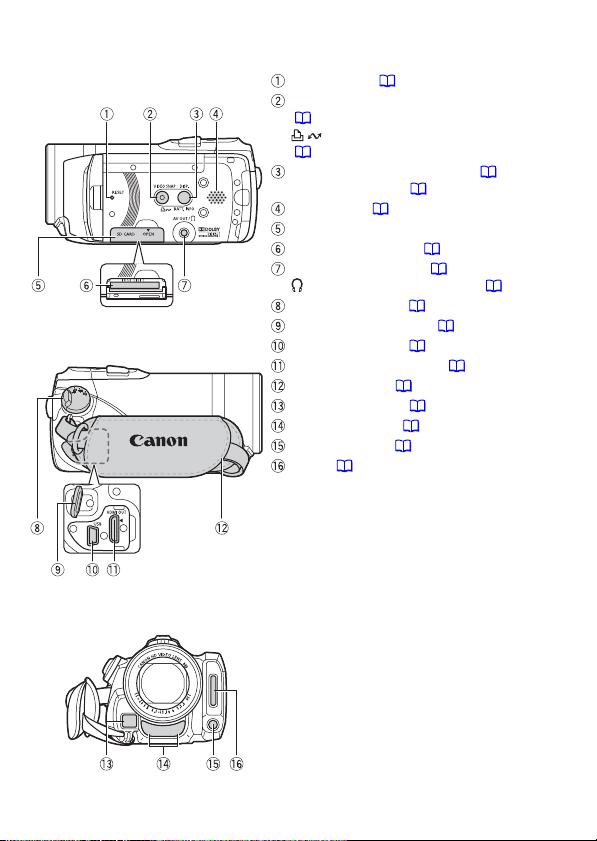
Namen van onderdelen
Aanzicht linkerzijde
Aanzicht rechterzijde
Vooraanzicht
RESET-toets ( 146)
VIDEO SNAP (Video Snapshot)-toets
( 62)/
(afdrukken/delen)-toets
( 105, 125)
DISP. (schermgegevens)-toets ( 73)/
BATT. INFO-toets ( 22)
Luidspreker ( 46)
Afdekking geheugenkaartsleuf
Geheugenkaartsleuf ( 38)
AV OUT-aansluitpunt ( 112, 114)/
(hoofdtelefoon)-aansluitpunt ( 75)
Camerakeuzewiel ( 30)
Bevestigingspunt riem ( 27)
USB-aansluitpunt ( 112, 115)
HDMI OUT-aansluitpunt ( 112, 113)
Handgreepriem ( 27)
Instant AF-sensor ( 134)
Stereomicrofoon ( 74)
Mini-videolamp ( 61)
Flitser ( 93)
16 Inleiding
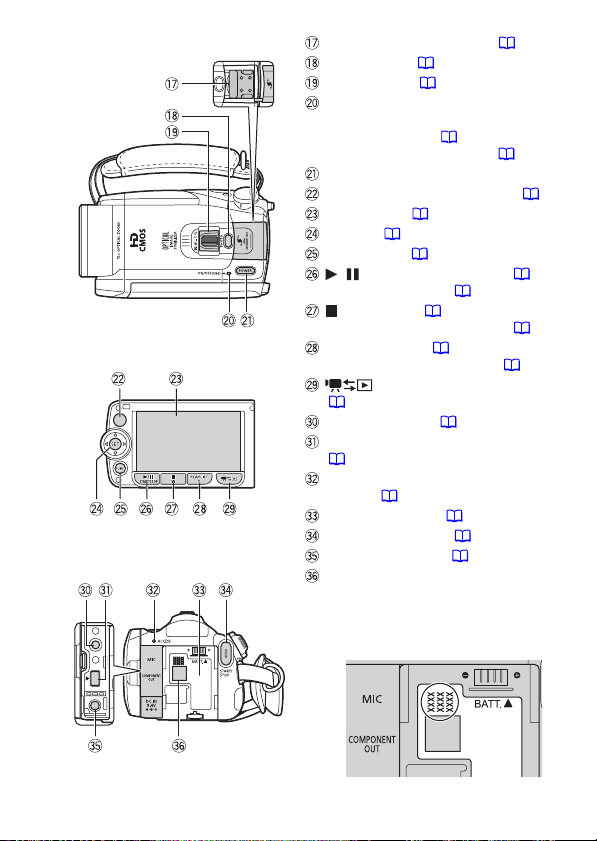
Bovenaanzicht
LCD-paneel
Achteraanzicht
Geavanceerde minischoen ( 77)
PHOTO-toets ( 86)
Zoomregelaar ( 43)
ON/OFF (CHG) (oplaad)-indicator:
Groen – ON
Oranje – Standby ( 44)
Rood – Bezig met opladen ( 23)
POWER-toets
Sensor voor afstandsbediening ( 26)
LCD-scherm ( 28)
Joystick ( 32)
FUNC.-toets ( 33, 129)
/ (afspelen/pauze)-toets ( 46)/
START/STOP-toets ( 41)
(stop)-toets ( 46)/
Uitzoom W (groothoek)-toets ( 43)
PLAYLIST-toets ( 80)/
Inzoom T (telepositie)-toets ( 43)
(camera/afspelen)-toets
( 31)
MIC-aansluitpunt ( 78)
COMPONENT OUT-aansluitpunt
( 112, 114)
ACCESS-indicator (geheugen in
werking)( 41, 86)
Accu-aansluitpunt ( 23)
START/STOP-toets ( 41)
DC IN-aansluitpunt ( 23)
Serienummer
Het serienummerlabel bevindt zich in
het accu-aansluitpunt. Verwijder de
accu om het nummer te lokaliseren.
Inleiding 17
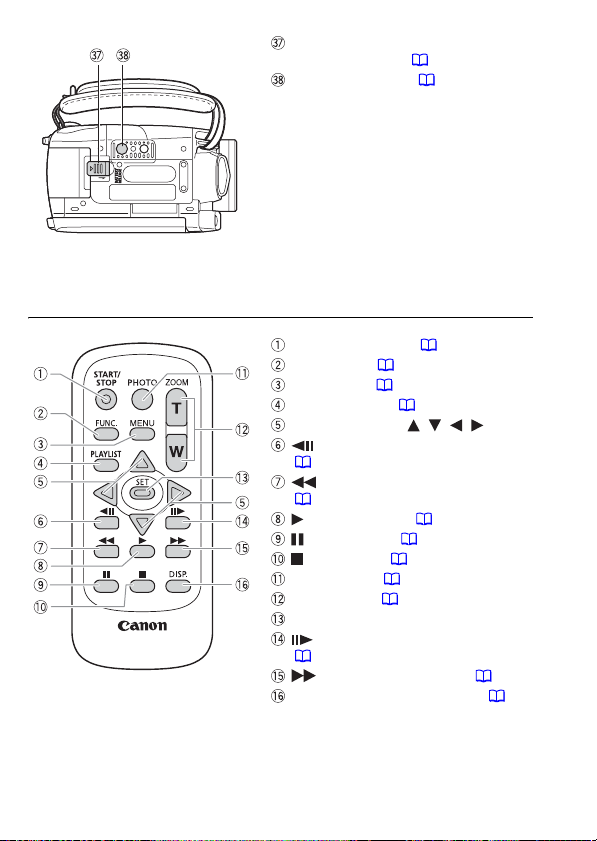
Ond
eraanzicht
Draadloze afstandsbediening WL-D88
BATTERY RELEASE-schakelaar
(accu verwijderen) ( 24)
Aansluitpunt statief ( 158)
START/STOP-toets ( 41)
FUNC.-toets ( 33, 129)
MENU-toets ( 33, 132)
PLAYLIST-toets ( 80)
Navigatietoetsen ( / / / )
(beeld-voor-beeld achteruit)-toets
( 47)
(beeld versneld achteruit)-toets
( 47)
(afspelen)-toets ( 46)
(pauze)-toets ( 46)
(stop)-toets ( 46)
PHOTO-toets ( 86)
Zoomtoetsen ( 43)
SET-toets
(beeld-voor-beeld vooruit)-toets
( 47)
(versneld vooruit)-toets ( 47)
DISP. (schermgegevens)-toets ( 73)
18 Inleiding
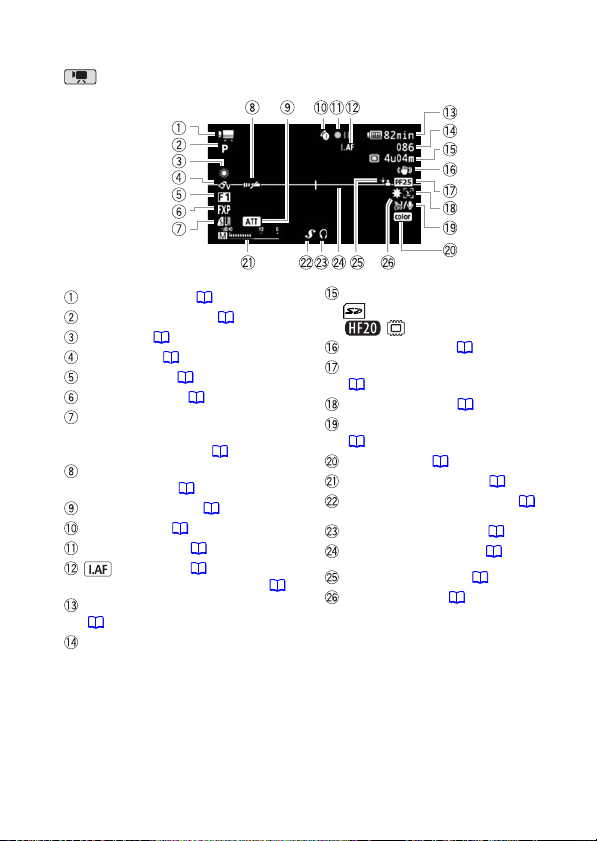
Schermgegevens
Films opnemen
Bedieningsstand ( 30)
Opnameprogramma ( 57, 59, 61)
Witbalans ( 69)
Beeldeffect ( 71)
Digitaal effect ( 72)
Opnamemodus ( 42)
Fotokwaliteit/grootte (wanneer tijdens
het opnemen van video gelijktijdig een
foto wordt gemaakt) ( 95)
Sensor voor afstandsbediening
uitgeschakeld ( 139)
Microfoondemper ( 135)
Vooropname ( 64)
Actieve werking ( 22)
Instant AF ( 134),
MF Handmatige scherpstelling ( 67)
Resterende tijd batterijgebruik
( 22)
Tijdens opnemen/afspelen:
Scèneteller (uren : minuten : seconden)
In opnamepauzestand: Totaal aantal
scènes
Resterende opnameduur
Op de geheugenkaart
In het interne geheugen
Beeldstabilisator ( 134)
25F progressieve beeldsnelheid
( 22, 61)
Gezichtsdetectie ( 68)
Windscherm uitgeschakeld
( 135)
x.v.Colour
Audioniveau-indicator ( 74)
Geavanceerde minischoen ( 77)
Hoofdtelefoonuitgang ( 75)
Horizontaalmarkering ( 136)
Tegenlichtcorrectie ( 67)
Mini-videolamp ( 61)
TM
( 132)
Inleiding 19
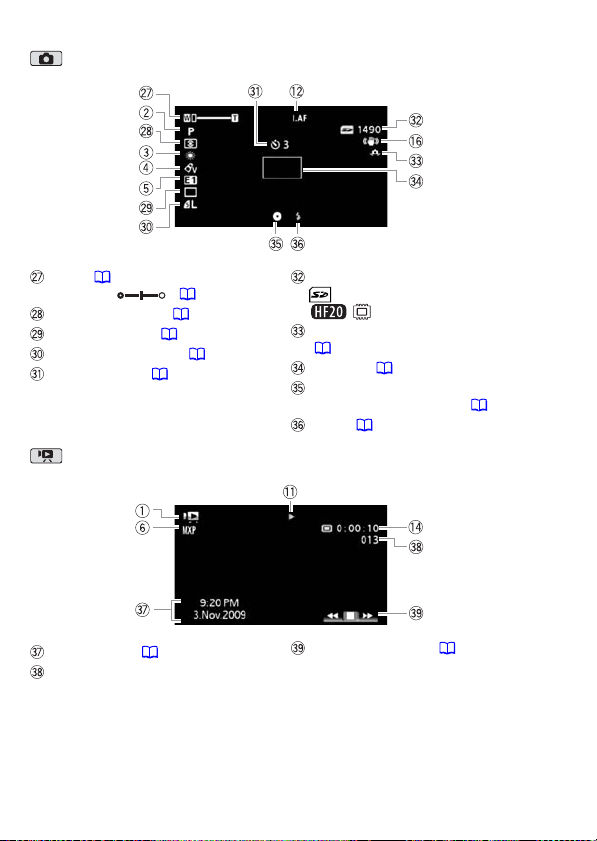
Foto’s maken
Zoom ( 43),
Belichting ( 66)
Lichtmetingsstand ( 96)
Transportmodus ( 94)
Kwaliteit/grootte foto ( 87)
Zelfontspanner ( 65)
Films afspelen (Tijdens afspelen)
Datacodering ( 73, 136)
Scènenummer
20 Inleiding
Aantal beschikbare foto’s
Op de geheugenkaart
In het interne geheugen
Camcordertrillingswaarschuwing
( 134)
AF-kader ( 134)
Scherpstellings- en
belichtingsvergrendeling ( 86)
Flitser ( 93)
Joystickaanduiding ( 32)
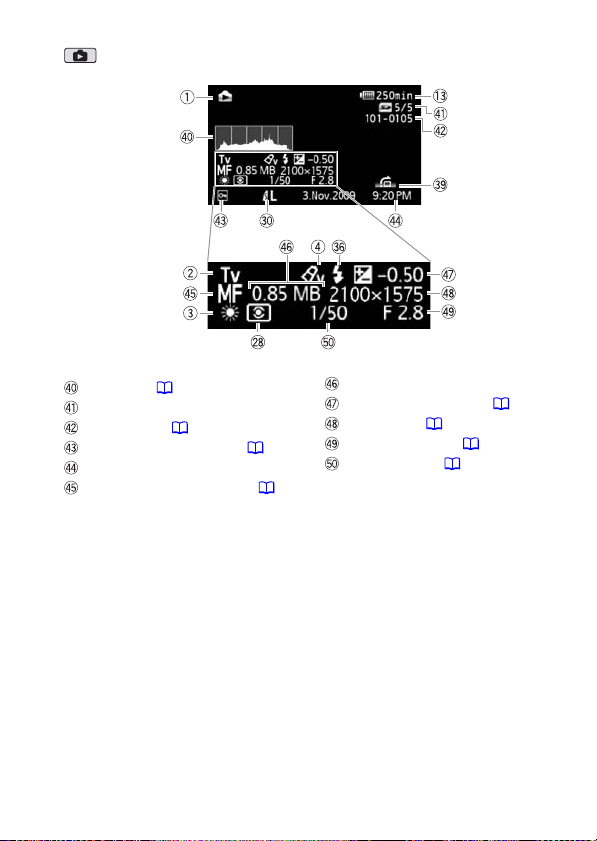
Foto’s weergeven
Histogram ( 98)
Huidige foto / totaal aantal foto’s
Fotonummer ( 140)
Symbool “foto beveiligd” ( 100)
Datum en tijd van opname
Handmatige scherpstelling ( 67)
Bestandsgrootte
Handmatige belichting ( 66)
Fotogrootte ( 87)
Diafragmawaarde ( 59)
Sluitersnelheid ( 59)
Inleiding 21
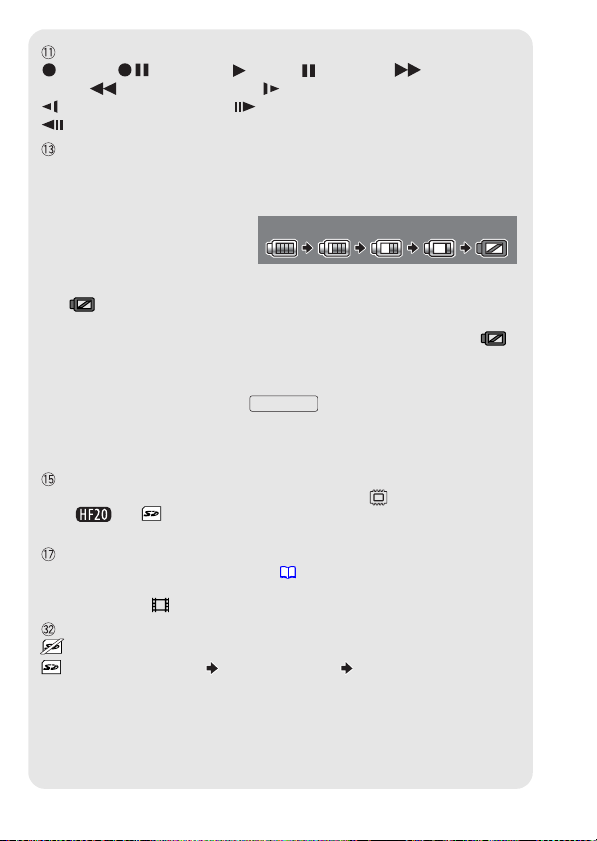
Actiever werking
Opnemen, Opnamepauze, Afspelen, Afspeelpauze, Versneld vooruit
afspelen, Versneld achteruit afspelen, In slow motion vooruit afspelen,
In slow motion achteruit afspelen, Beeldje voor beeldje vooruit afspelen,
Beeldje voor beeldje achteruit afspelen.
Resterende accucapaciteit
• De accu moet de eerste keer volledig opgeladen zijn en u moet de camcorder gebruiken totdat
de accu volledig leeg is. Hiermee zorgt u ervoor dat de resterende opnametijd nauwkeurig
wordt weergegeven.
• Het pictogram laat een grove
schatting zien van de resterende
lading van de accu als een deel van
een volledig opgeladen accu. Naast
het pictogram wordt in minuten de resterende opname/afspeeltijd getoond.
• Als in rood wordt weergegeven, dan moet u de accu door een volledig opgeladen accu
vervangen.
• Wanneer u een lege accu plaatst, wordt mogelijk de voeding uitgeschakeld zonder dat
wordt getoond.
• Mogelijk wordt de resterende accucapaciteit niet nauwkeurig aangegeven. Dit hangt af van
de omstandigheden waaronder de camcorder en accu worden gebruikt.
• Als de camcorder uit staat, moet u op drukken om de laadtoestand van de
accu weer te geven. Het Intelligent System zal gedurende 5 seconden de laadtoestand (als
een verhouding) en de resterende opnametijd weergeven. Wanneer de accu volledig leeg is,
wordt de informatie over de accu niet weergegeven.
100% 75% 50% 25% 0%
BATT.INFO
Resterende opnameduur
Als er geen ruimte meer beschikbaar is in het geheugen, wordt “ Einde” (intern geheugen,
alleen ) of “ Einde” (geheugenkaart) weergegeven en wordt de opname
stopgezet.
25F progressieve beeldsnelheid
Selecteer de 25F progressieve beeldsnelheid ( 61) om aan uw opnamen een
cinematografisch karakter te geven. U kunt deze beeldsnelheid combineren met het
opnameprogramma [ Cinema modus] om het effect te versterken.
Aantal beschikbare foto’s
in rood: In de camcorder is geen geheugenkaart aanwezig.
in groen: 6 of meer foto’s in geel: 1 t/m 5 foto’s in rood: Er kunnen geen foto’s
meer worden gemaakt.
• Tijdens het bekijken van foto’s is het scherm altijd groen.
• Het kan voorkomen dat het getal dat aangeeft hoeveel foto’s nog kunnen worden gemaakt,
niet afneemt nadat een foto is gemaakt. Ook kan het voorkomen dat het aantal foto’s dat
nog kan worden gemaakt, op het display na een opname ineens met 2 afneemt, afhankelijk
van de opnameomstandigheden.
22 Inleiding
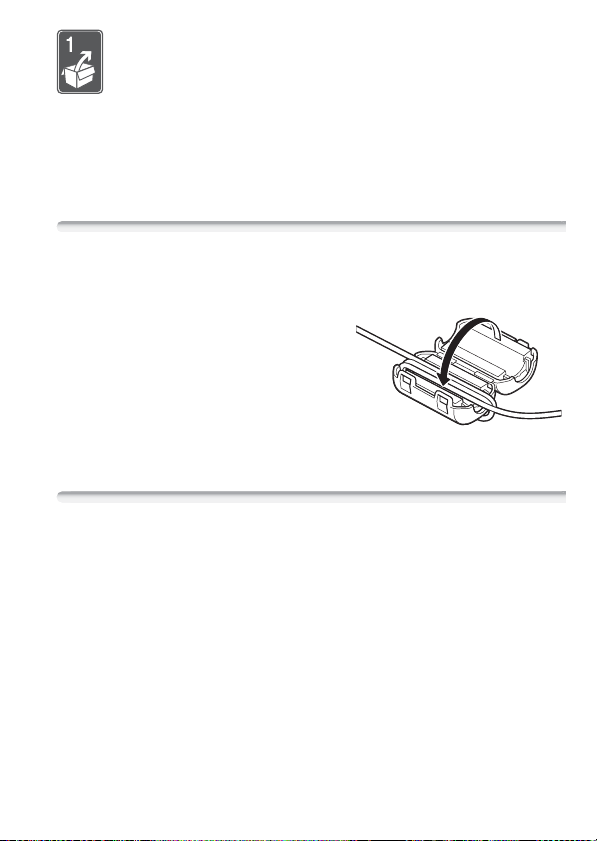
Voorbereidingen
In dit hoofdstuk volgt een beschrijving van de elementaire
bedieningshandelingen, zoals het navigeren door menu’s, en de
instellingen die u de eerste keer moet verrichten. Zo raakt u snel
vertrouwd met uw camcorder.
Beginnen
De ferrietkern bevestigen
Bevestig eerst de bijgeleverde ferrietkern voordat u de compacte
netadapter op de camcorder aansluit.
Bevestig de ferrietkern aan de kabel op
circa 4 cm vanaf het stekkeruiteinde
(de stekker die wordt aangesloten op
de camcorder) van de kabel van de
compacte netadapter.
Voer de kabel door het midden van de
kern en wikkel deze om de kern, sluit
vervolgens de eenheid totdat deze vast klikt.
De accu opladen
De camcorder kan van stroom worden voorzien met een accu of
rechtstreeks met de compacte netadapter. Laad de accu vóór gebruik
op.
Raadpleeg de tabellen op pagina 168-170 voor informatie over de
geschatte oplaad-, opname- en afspeeltijd met een volledig opgeladen
accu.
Voorbereidingen 23
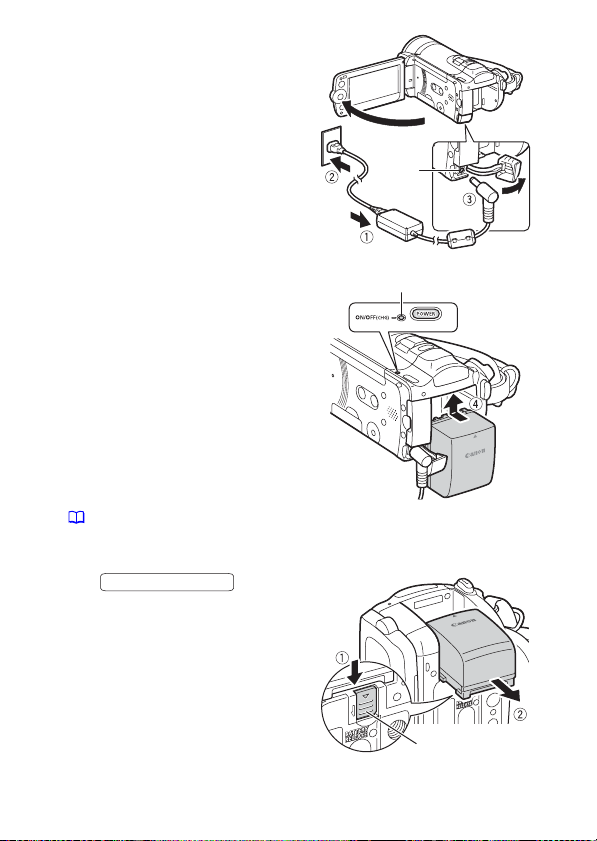
1 Sluit het netsnoer aan op de
compacte netadapter.
2 Steek de stekker van het netsnoer in
een stopcontact.
3 Sluit de compacte netadapter aan
op het DC IN-aansluitpunt van de
camcorder.
4 Plaats de accu in de camcorder.
DC IN-
aansluitpunt
Druk de accu zachtjes in het accuaansluitpunt en schuif de accu omhoog
totdat deze vast klikt.
5 Het laden begint zodra de
ON/OFF (CHG) (oplaad)-indicator
camcorder is uitgeschakeld.
• Als de camcorder uit stond, gaat de
groene ON/OFF (CHG)-indicator uit
zodra u de camcorder uitzet. Na een
kort moment begint de ON/OFF
(CHG)-indicator in rood te knipperen
(accu bezig met opladen). De rode
ON/OFF (CHG)-indicator gaat uit
zodra de accu volledig opgeladen is.
• Indien de indicator snel knippert,
raadpleeg dan Problemen oplossen
( 143).
De accu verwijderen
1 Schuif in de
BATTERY RELEASE
richting van de pijl en houd deze
schakelaar ingedrukt.
2 Schuif de accu omlaag en trek de
accu vervolgens naar buiten.
24 Voorbereidingen
BATTERY RELEASEschakelaar
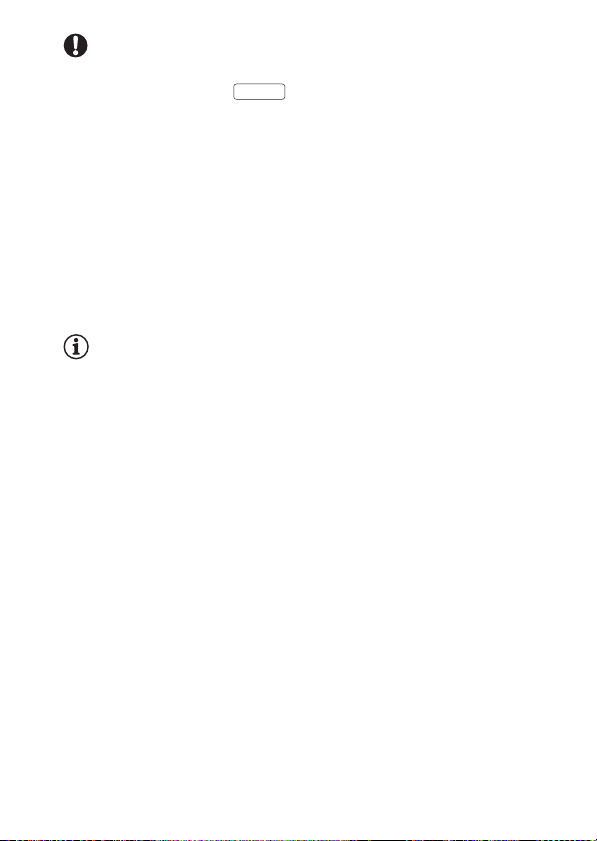
BELANGRIJK
• Zet de camcorder uit voordat u de compacte netadapter aansluit of
verwijdert. Nadat u op hebt gedrukt om de camcorder uit te
POWER
zetten, worden belangrijke gegevens bijgewerkt in het geheugen. Wacht
totdat de groene ON/OFF (CHG)-indicator uitgaat.
• Het verdient aanbeveling de accu op te laden bij temperaturen tussen
10 °C en 30 °C. De accu wordt niet opgeladen als de temperatuur lager
is dan 0 °C of hoger is dan 40 °C.
• Sluit op het DC IN-aansluitpunt van de camcorder of op de compacte
netadapter geen elektrische apparatuur aan die niet uitdrukkelijk is
aanbevolen voor gebruik met deze camcorder.
• Sluit de bijgeleverde compacte netadapter niet aan op
spanningsomzetters bij reizen naar andere continenten of op speciale
netvoedingen zoals die in vliegtuigen en schepen, DC-AC-omzetters,
etc. Anders kan het apparaat uitvallen of te heet worden.
OPMERKINGEN
• De accu wordt alleen opgeladen als de camcorder uit staat.
• Als resterende accucapaciteit een probleem vormt, kunt u de
camcorder van stroom voorzien met de compacte netadapter, zodat de
accustroom niet wordt verbruikt.
• Opgeladen accu’s ontladen zich op natuurlijke wijze. Zorg er daarom
voor dat u de accu op de dag van gebruik, of de dag ervoor, oplaadt.
U bent dan verzekerd van een volle accu.
• Wij raden u aan twee- tot driemaal zoveel opgeladen accu’s bij de hand
te houden dan u nodig denkt te hebben.
Voorbereidingen 25
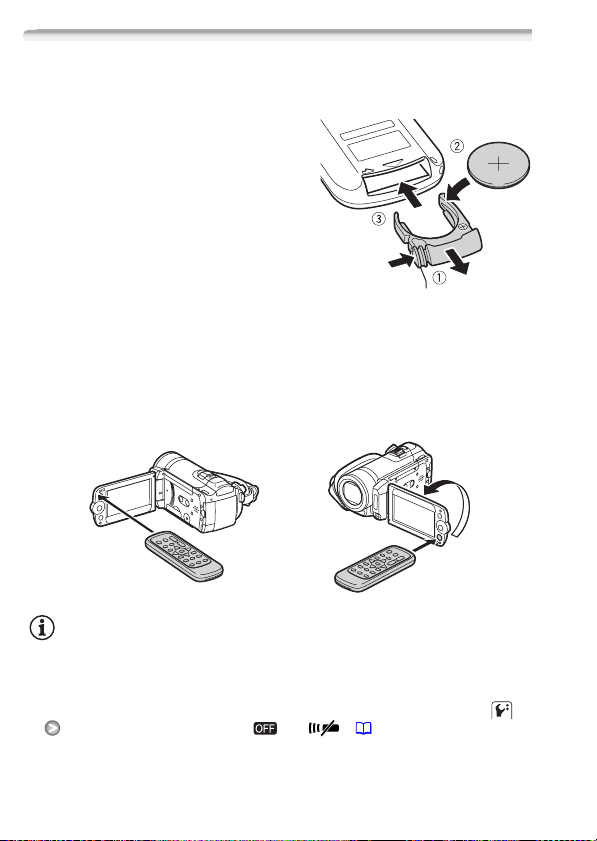
De draadloze afstandsbediening en accessoires voorbereiden
Plaats eerst de bijgeleverde lithium-knoopcelbatterij CR2025 in de
draadloze afstandsbediening.
1 Druk het lipje in de pijlrichting en
verwijder de batterijhouder.
2 Plaats de lithium-knoopcelbatterij
met de + naar boven gericht.
3 Plaats de houder weer in de
afstandsbediening.
Lipje
Gebruik van de draadloze afstandsbediening
Tijdens het indrukken van de toetsen moet u de afstandsbediening op
de sensor van de camcorder richten.
U kunt het LCD-paneel 180 graden draaien om de afstandsbediening
vanaf de voorzijde van de camcorder te kunnen gebruiken.
OPMERKINGEN
• De afstandsbediening zal niet goed functioneren wanneer de sensor
voor de afstandsbediening is blootgesteld aan sterke verlichting of
direct zonlicht.
• Als de afstandsbediening niet werkt, dan zou het kunnen zijn dat
[IR Afstandsbediening] op [ Uit ] ( 139) ingesteld is.
Vervang anders de batterij.
26 Voorbereidingen
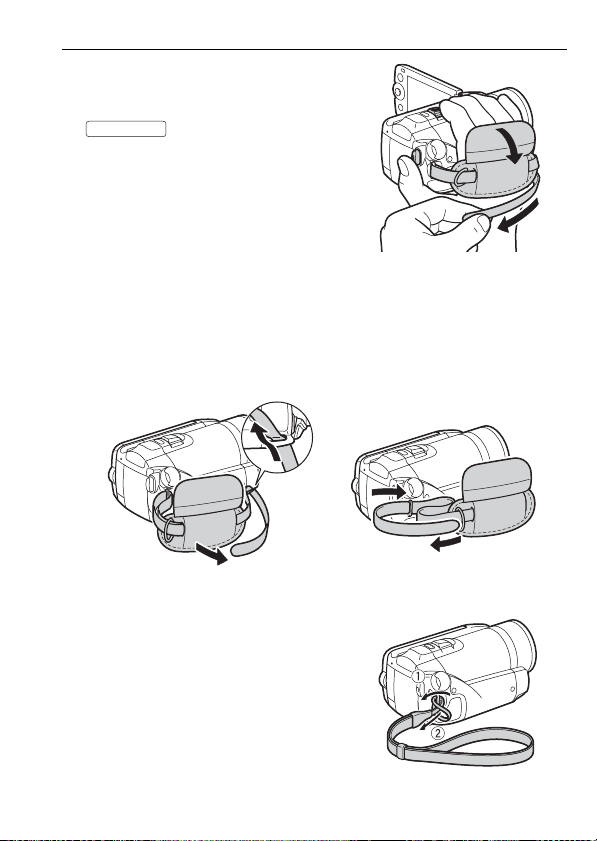
Accessoires
Maak de handgreepriem vast.
Stel de handgreepriem zo af dat u met uw
wijsvinger de zoomregelaar en met uw duim
START/STOP
de -toets kunt bereiken.
De handgreepriem verwijderen
1 Trek de gevoerde klep van de handgreep omhoog en maak de
riem los van de klittenband.
2 Trek de riem eerst weg vanaf de voorste beugel op de camcorder,
haal de riem vervolgens uit de handgreep en tot slot uit de
achterste beugel op de camcorder.
De polsriem bevestigen
Voer het aansluiteinde van de
polsriem door de achterste beugel op
de camcorder, haal de polsriem
vervolgens door de lus en maak de
riem vast.
U kunt de polsriem ook bevestigen aan
het riembevestigingspunt op de
handgreepriem om comfortabeler en
veiliger opnamen te maken.
Voorbereidingen 27
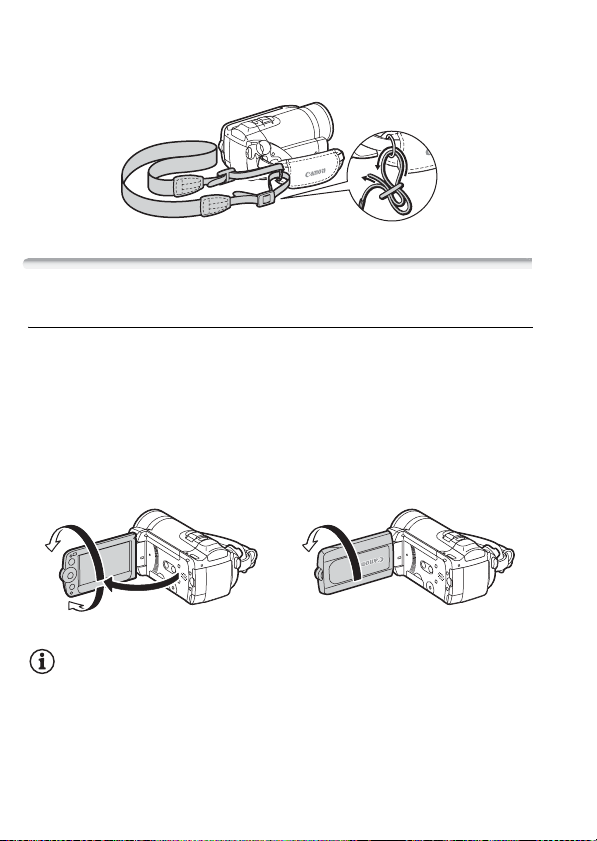
Een schouderriem bevestigen
Voer de uiteinden van de schouderriem door het riembevestigingspunt op
de handgreepriem en stel de lengte van de riem bij.
De stand en helderheid van het LCD-scherm bijstellen
Het LCD-paneel draaien
Open het LCD-paneel in een hoek van 90 graden.
• U kunt het paneel 90 graden naar beneden draaien.
• U kunt het paneel 180 graden naar de lens draaien. Het 180 graden
draaien van het LCD-paneel kan heel handig zijn in de volgende gevallen:
- Om uzelf in beeld te nemen wanneer u een opname maakt met de
zelfontspanner.
- Om met de afstandsbediening de camcorder vanaf de voorzijde te
bedienen.
180°
90°
180°
De gefilmde persoon kan het LCD-scherm bekijken
OPMERKINGEN
• Het LCD-scherm: Het scherm is gefabriceerd met uiterst verfijnde
technieken. Meer dan 99,99 % van de pixels functioneert correct.
Minder dan 0,01 % van de pixels kan af en toe mislukken of wordt
weergegeven als zwarte, rode, blauwe of groene punten. Dit heeft geen
invloed op het opgenomen beeld en betekent niet dat er problemen zijn.
28 Voorbereidingen
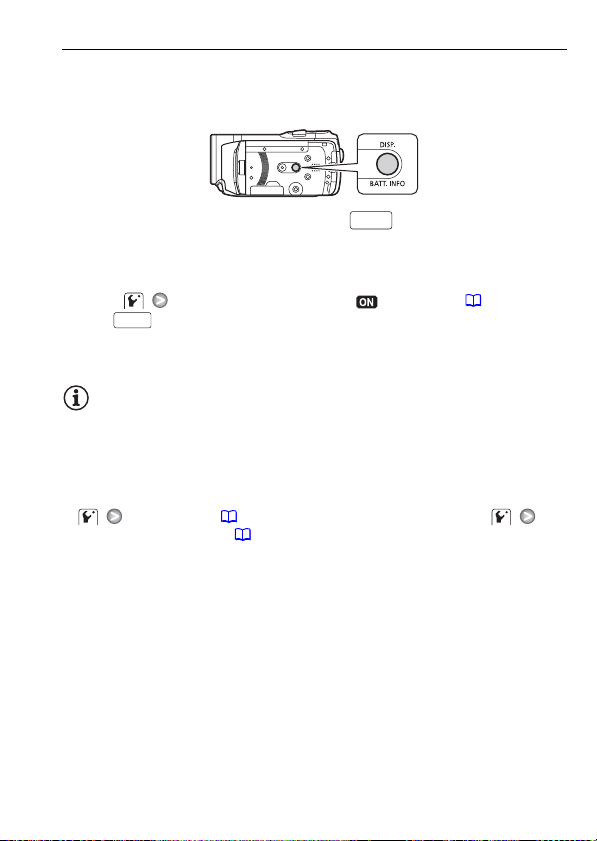
LCD-achtergrondverlichting
Als u opnamen maakt op heldere plaatsen, kan het moeilijk zijn gebruik
te maken van het LCD-scherm. Zet de LCD-achtergrondverlichting aan
om het scherm helderder te maken.
Houd bij een ingeschakelde camcorder langer dan 2 seconden
DISP.
ingedrukt.
• Herhaal deze actie om de LCD-achtergrondverlichting aan (helder) of uit
(normaal) te zetten.
• Indien [LCD-schermdimmer] op [ Aan] staat ( 138), zal
DISP.
door langer dan 2 seconden in te drukken de schermdimmer
worden uitgeschakeld en het LCD-scherm terugkeren naar de vorige
helderheidsinstelling.
OPMERKINGEN
• De LCD-achtergrondverlichting heeft geen invloed op de helderheid van
uw opnamen.
• Gebruik van de heldere instelling bekort de effectieve gebruiksduur van
de accu.
• U kunt de helderheid van het LCD-scherm verder afstellen met de optie
[Helderheid] ( 138), of deze dimmen met de optie
[LCD-schermdimmer] ( 138) voor gebruik op plaatsen waar het licht
van het LCD-scherm irritant kan zijn.
Voorbereidingen 29
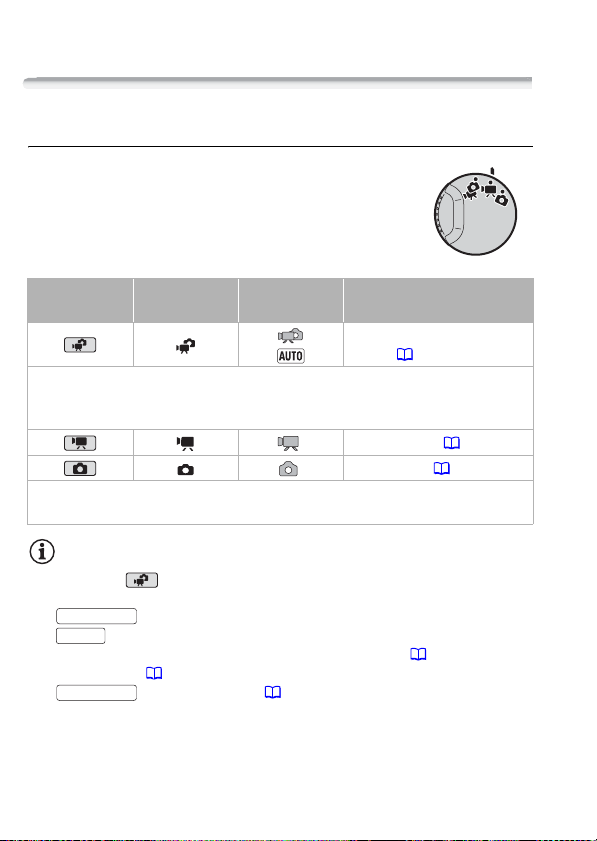
Basisbediening van de camcorder
Bedieningsstanden
Opnamen maken
Bij het maken van video-opnamen of foto’s wordt de
bedieningsstand van de camcorder bepaald door de
positie van het camerakeuzewiel.
Bedieningsstand
Dual Shot Kies deze stand als u gemakkelijk video-opnamen en foto’s wilt maken,
waarbij u de camcorder alle instellingen laat verzorgen – Uitstekend voor beginners of als
u zich niet wilt verdiepen in gedetailleerde camcorderinstellingen.
Flexibel opnemen Kies deze stand als u een van de speciale opnamestanden wilt
gebruiken om de menu’s en geavanceerde functies precies naar wens in te stellen.
Camera-
keuzewiel
Scherm-
pictogram
Functie
Gemakkelijk films en foto’s
maken ( 41, 86).
Films opnemen ( 41).
Foto’s maken ( 86).
OPMERKINGEN
• In de stand zijn alleen de volgende toetsen en functies
beschikbaar.
START/STOP
- voor het opnemen van films.
PHOTO
- voor het maken van foto’s.
- Zoomregelaar en zoomtoetsen op het LCD-paneel ( 43).
- Snel starten ( 44).
VIDEO SNAP
- Video Snapshot ( 62).
30 Voorbereidingen
